Si hablamos de Photoshop, hablamos de una de las mejores aplicaciones para editar fotografías. Además, también nos permite plasmar cualquier idea que tengamos en la cabeza, siempre y cuando tengamos los conocimientos adecuados, ya que no se trata de una aplicación sencilla de utilizar, debido al gran número de funciones que nos ofrece.
A la hora de crear una portada, un cartel o cualquier otro tipo de diseño, situar el texto por detrás del objeto principal ofrece resultados muy llamativos y fuera de lo habitual. A igual que muchas de las opciones que tenemos disponibles en Photoshop, esta función es muy sencilla de llevar a cabo, siempre y cuando sepamos como hacerlo.
Si quieres aprender a escribir un texto detrás de un objeto o persona con Photoshop a continuación os mostramos los pasos a seguir. Es recomendable tener algún conocimiento de Photoshop para realizarlo, ya que vamos a trabajar con capas, capas que nos permiten jugar con las imágenes de una forma muy sencilla y, sobre todo, rápida.
Cómo añadir un texto detrás de una persona con Photoshop
Quien dice persona, dice objeto, ya que el proceso es exactamente el mismo, tanto si se trata de una persona, como de un animal o de un objeto cualquiera. Lo primero que vamos a hacer es abrir la imagen donde se encuentra el objeto, persona o animal al que queremos añadir un texto en la parte posterior por encima del fondo.
A continuación, acedemos al menú Selección y pulsamos sobre la opción Sujeto. Segundos después de analizar la imagen, Photoshop seleccionar el objeto principal de la imagen sin necesidad de hacerlo manualmente con la herramienta. Una vez hemos seleccionado el sujeto, cortamos el objeto seleccionado y lo cortamos como si de cualquier texto se tratara utilizando la combinación de teclas Control + X para cortarla y Control + V para pegarla como una nueva capa.
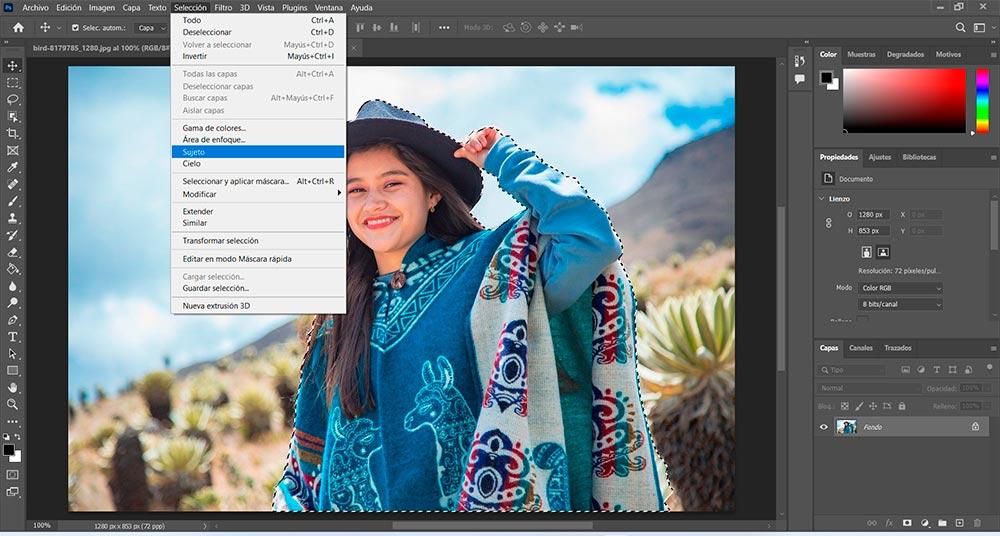
En el apartado Capas, veremos que la imagen se ha dividido en dos: una capa principal con el fondo y otra capa donde únicamente se muestra el objeto, sujeto o animal. En siguiente paso es crear el texto que queremos mostrar, un texto que debemos escribir en una nueva capa a través del atajo Control + Mayús + N.
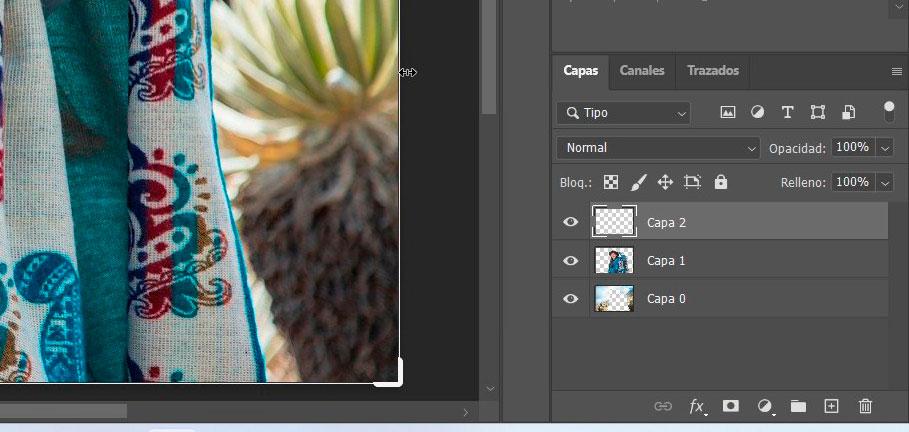
En este momento, con la capa de Photoshop que hemos añadido, pulsamos sobre la herramienta Texto y escribimos el texto que queremos que se muestre. Podemos aprovechar para formatear el texto con el color, fondo, tamaño o cualquier otro tipo de personalización o dejar esta opción para el final, ya que, al ser una capa independiente, cualquier modificación solo afecta a esta capa, no a todo el conjunto.
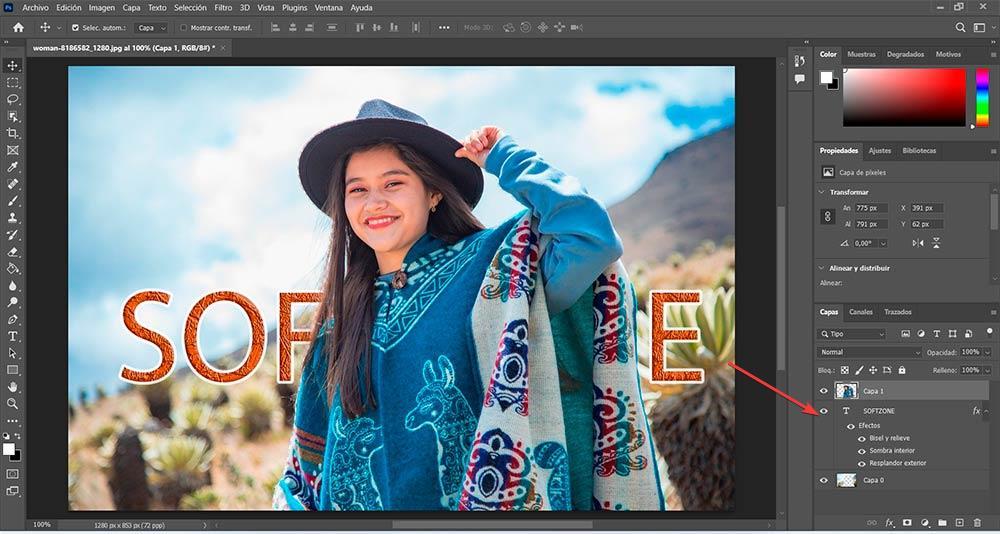
Finalmente, debemos mover la capa que hemos creado con el texto para situarla entre la capa del objeto que hemos extraído y la capa donde se encuentra el fondo de la imagen tal y como podemos ver en la imagen superior. Si queremos modificar el texto, tan solo debemos seleccionar la capa donde se encuentra y editarlo.

